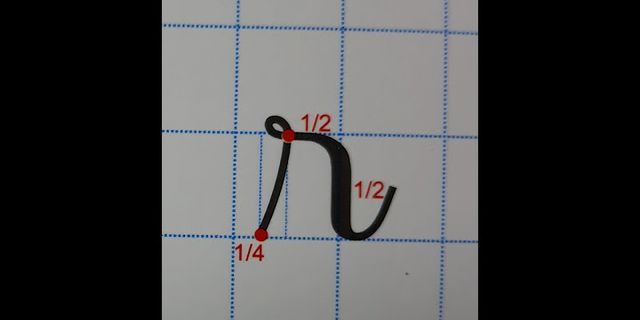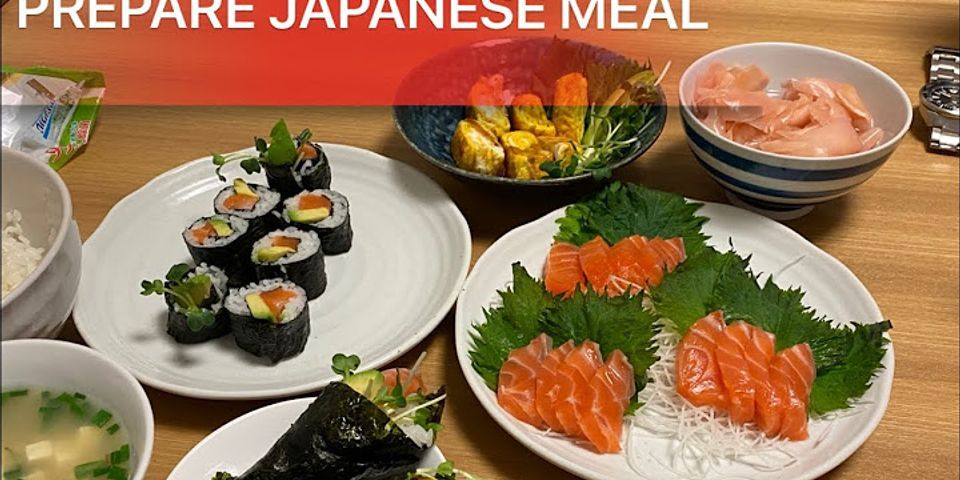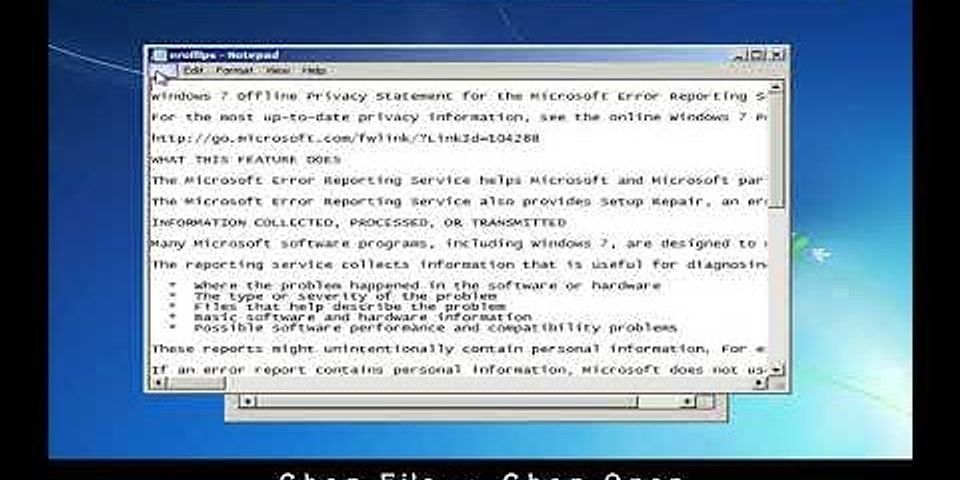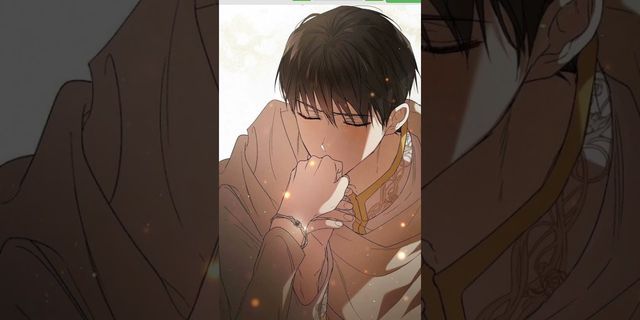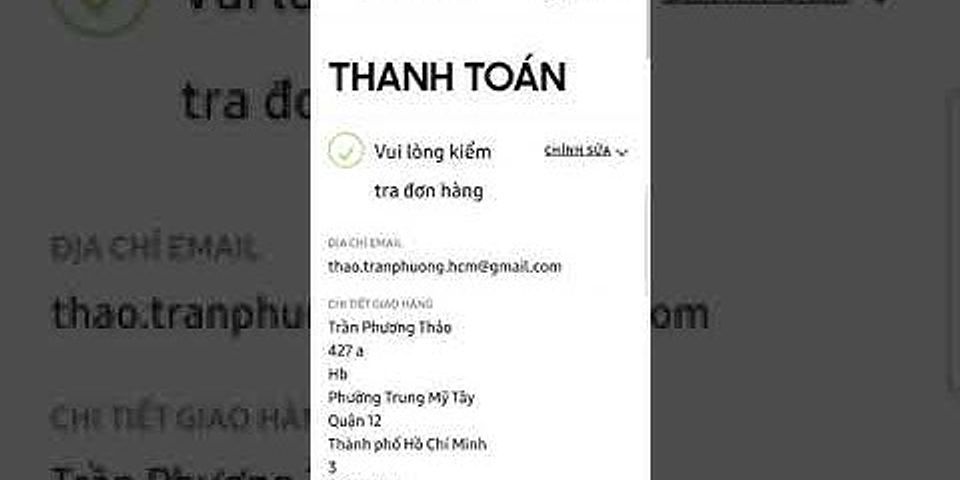Lưu ý: Để kết nối các thiết bị di động với 2 loa bluetooth cùng lúc thì thiết bị của bạn cần được hỗ trợ tính năng âm thanh kép cho phép bạn kết nối hai thiết bị Bluetooth và phát âm thanh cùng lúc. Bước 1: Bạn kéo thanh thông báo trạng thái của điện thoại xuống > Nhấn giữ vào biểu tượng Bluetooth. Bước 2: Bạn bật Bluetooth > Nhấn vào 2 thiết bị bạn muốn ghép đôi. Bước 3: Bạn kéo thanh thông báo trạng thái của điện thoại xuống > Chọn Media > Tích chọn 2 thiết bị muốn ghép đôi tại mục Ngõ ra âm thanh. Bước 4: Bạn chọn 2 thiết bị muốn ghép đôi tại mục Ngõ ra âm thanh. Bước 5: Bạn nhấn phím Tăng hoặc Giảm âm lượng rồi vuốt thanh âm lượng cho từng thiết bị để tùy chỉnh âm lượng cho từng thiết bị riêng biệt. Như vậy là bạn đã sử dụng thành công tính năng âm thanh kép để kết nối điện thoại với 2 loa bluetooth rồi đấy. Bước 1: Bạn bật loa Bluetooth bằng cách bấm và giữ nút nguồn trên thân loa. Bạn bấm giữ nút nguồn trên loa Bluetooth JBL Flip 5 khoảng 3 - 5 giây để bật loaBước 2: Nhập bluetooth vào thanh tìm kiếm > Chọn Bluetooth and other devices (Bluetooth và thiết bị khác). Bước 3: Bật Bluetooth sang On > Chọn Add Bluetooth or other device (Thêm Bluetooth hoặc thiết bị khác). Bước 4: Bạn dò tìm các kết nối Bluetooth xung quanh và nhấn lần lượt kết nối 2 loa bluetooth với laptop Windows. Khi loa đã bật chế độ ghép thiết bị thành công, thiết bị sẽ được thông báo bằng giọng nói và đèn LED hiển thị trên loa. Bước 1: Nhập Sound vào thanh tìm kiếm > Chọn Sound settings. Bước 2: Chọn Sound Control Panel. Bước 3: Bạn nhấn vào Speaker (loa) > Chọn Set Default để đặt loa làm đầu ra âm thanh mặc định sẵn. Bước 4: Bạn nhấn vào mục Recording > Nhấp chuột phải vào Stereo Mix > Chọn Enable để kích hoạt. Nếu không thấy tùy chọn này hiển thị thì bạn hãy nhấp chuột phải vào vùng trống trên cửa sổ > Chọn Show Disabled Device và Show Disconnect Device. Bước 5: Sau đó, bạn nhấp chuột phải vào Stereo Mix > Chọn Set as Default Device > Loa sẽ hiện lên dấu tích màu xanh lá. Bước 6: Nhấp chuột phải vào Stereo Mix > Chọn Properties. Bước 7: Vào phần Listen > Tích vào ô Listen to this device > Chọn Speaker > Nhấn OK. Bước 8: Trên cửa sổ của Sound nhấn OK để hoàn tất thiết lập. Bước 9: Khởi động lại máy là bạn đã có thể sử dụng rồi đấy! Bước 1: Bạn mở Bluetooth và tiến hành ghép đôi loa với Macbook. Bước 2: Vào mục Finder trên Macbook (Đây là biểu tượng đầu tiên nằm trong thanh Dock). Sau đó, chọn mục Go > Chọn Utilities. Bước 3: Tại Application, bạn nháy đúp chuột vào Audio MIDI Setup. Bước 4: Nhấp chuột vào dấu “+” phía dưới bên trái màn hình > Chọn Create Multi-Output Device. Bước 5: Tại Multi-Output Device, bạn tích vào các loa mà bạn muốn phát ra âm thanh từ Macbook cùng lúc. Bước 6: Bạn có thể đổi tên loa để dễ dàng nhận biết bằng cách nhấn đúp chuột vào mục Multi-Output Device bên khung trái > Nhập tên mới mà bạn muốn đặt (Ở đây đã đổi thành All Bluetooth Speakers). Bước 7: Nhấp vào trình đơn Apple > Chọn System Preferences (Tùy chỉnh hệ thống) > Chọn Sound. Bước 8: Chọn Output > Chọn cụm loa bạn đã thiết lập tên (Ở đây chọn All Bluetooth Speakers). Tham khảo thêm nhiều mẫu loa Bluetooth đang có giá tốt tại Điện máy XANH bạn nhé:  Loa Bluetooth Fenda W5 PlusCòn hàng450.000₫Xem chi tiết Loa Bluetooth Sony SRS-XB13Còn hàng1.290.000₫Xem chi tiếtXem thêm: Trên đây là hướng dẫn kết nối 2 loa bluetooth với điện thoại, laptop và macbook cực chi tiết. Chúc bạn có được những giây phút thư giãn thoải mái, "chill" cùng các giai điệu nhé!
Hướng dẫn kết nối tai nghe Bluetooth với điện thoại Sửa lỗi Bluetooth iPhone 8 Cách phát nhạc 2 tai nghe cùng lúc trên Samsung S8, S8 Plus Sửa lỗi iPhone 11 không kết nối được Bluetooth Cách sửa lỗi không kết nối được Bluetooth trên điện thoại với tai nghe, loa Báo cáo cho biết tính năng mới trên iPhone 11 tương tự như tính năng Dual Audio trên Samsung Galaxy S10, cho phép người dùng phát nhạc hoặc âm thanh trên điện thoại Galaxy của mình hoặc máy tính bảng qua 2 thiết bị Bluetooth được kết nối. Tương tự người dùng iPhone có thể ghép đôi và phát nhạc, âm thanh qua 2 bộ tai nghe cùng lúc, chẳng hạn như AirPods và Powerbeats.  Bên cạnh đó Mac Otakara cũng gợi ý kịch bản khác có thể xảy ra, trong đó iPhone có thể được kết nối với ô tô cũng như tai nghe không dây, truyền các hướng GPS đến hệ thống âm thanh trong ô tô và âm thanh đến tai nghe. iPhone hiện tại có thể kết nối với nhiều thiết bị Bluetooth (và nhiều loa thông qua AirPlay 2), nhưng chỉ có một cấu hình âm thanh Bluetooth, trường hợp gặp lỗi Bluetooth trên điện thoại iPhone, bạn tham khảo cách sửa lỗi Bluetooth trên iPhone tại đây. Tính năng Dual Audio mà Samsung đang triển khai yêu cầu công nghệ Bluetooth 5.0, nhiều khả năng iPhone chỉ cần hỗ trợ Bluetooth 5.0 mặc dù hiện nay đã có Bluetooth 5.1. Nếu điều này xảy ra các dòng iPhone cũ hơn như như iPhone 8, iPhone X, iPhone XS ... sẽ có thể nhận tính năng qua bản cập nhật phần mềm mới nhất của nhà táo, iOS 13. Dự kiến Apple sẽ trình làng iPhone thế hệ tiếp theo, iPhone 11 vào tháng 9 năm nay. Ngoài ra còn xuất hiện các tin đồn cho rằng nhà táo sẽ cho ra mắt các dòng iPhone OLED 5.8 và 6.5 inch được trang bị 3 camera, cùng các dòng iPhone LCD 6.1 inch được trang bị camera kép, tham khảo Cách dùng Camera trên iPhone tại đây. Hiện tại chưa rõ Apple sẽ gọi iPhone mới là gì, tuy nhiên iPhone XI hoặc iPhone 11 là những cái tên có khả năng dành cho những bản kế nhiệm của iPhone XS. https://9mobi.vn/iphone-11-se-ho-tro-ket-noi-2-tai-nghe-bluetooth-cung-luc-24962n.aspx |